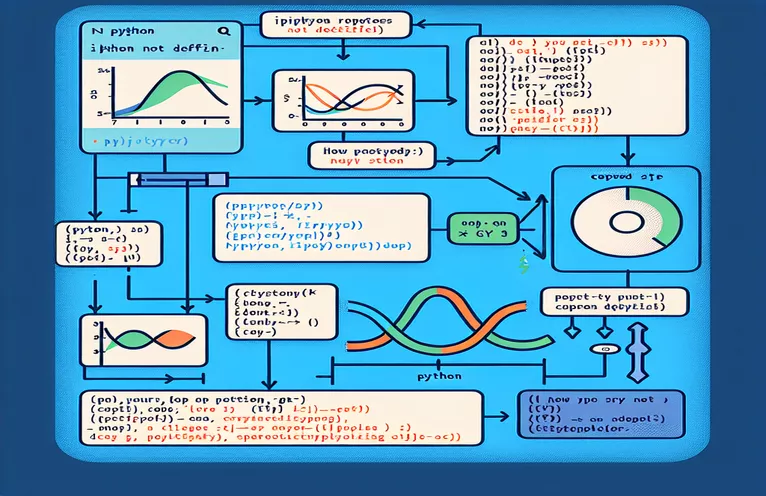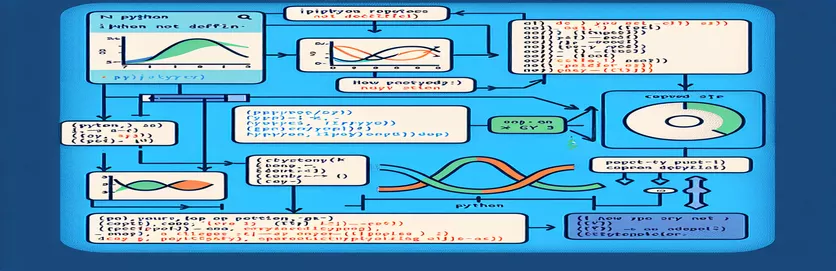Fejlretning af plotteproblemer i Jupyter Notebook: IPython-fejl
At plotte data i en Jupyter Notebook, mens du bruger Python, kan lejlighedsvis resultere i uforudsete problemer, såsom meddelelsen "Javascript-fejl: IPython er ikke defineret." Dette problem er især sandsynligt, at der opstår, når visualisering af finansielle data udføres ved hjælp af meget brugte biblioteker som f.eks matplotlib og Backtrader.
I det særlige tilfælde, du står over for, ser problemet ud til at opstå efter udførelse af et script, der er beregnet til at plotte data fra et downloadet aktiedatasæt ved hjælp af Backtrader og Yahoo Finans. Operationen stopper på grund af et Javascript-relateret problem, selvom de nødvendige biblioteker er installeret.
Geninstallation af pakker som IPython, matplotlib, og andre er et typisk forsøg på at rette fejlen, selvom det ofte mislykkes. Problemet kan strække sig ud over en manglende pakke og har at gøre med Jupyters håndtering af JavaScript og interaktive plottefunktioner.
Dette indlæg vil forklare, hvorfor denne fejl sker, og give en trin-for-trin guide til at løse det. Dette inkluderer gennemgang af miljøkonfigurationen, nødvendige afhængigheder og hvordan du sikrer, at dine plots i notebook'en kører problemfrit.
| Kommando | Eksempel på brug |
|---|---|
| bt.Cerebro() | Starter en ny forekomst af Backtrader-motoren, der fungerer som hovedcontroller til styring af mæglere, datafeeds, strategier og andre ressourcer. Det tjener til at etablere grundlaget for backtesting af handelsteknikker i dette særlige scenarie. |
| bt.feeds.PandasData() | Ved at bruge denne kommando integreres en Pandas DataFrame som et datafeed i Backtrader. Det gør det muligt at bruge historiske data, der blev hentet fra Yahoo Finance til Backtrader til strategisimulering. |
| cerebro.adddata() | Inkorporerer datainputtet i Backtrader-motoren - i dette eksempel Bitcoin-dataene fra Yahoo Finance. For at behandle og plotte dataene er dette trin vigtigt. |
| cerebro.run() | Aktiverer Backtrader-motoren, som anvender enhver defineret strategi eller analyse på de indlæste data. Her simuleres dataene for at identificere eventuelle fejl inden plotning. |
| cerebro.plot() | Opretter et plot med de analyserede data og eventuelle yderligere indikatorer eller taktikker. Kommandoen 'IPython er ikke defineret' i denne artikel resulterer i en fejl, der skal håndteres specifikt. |
| display(Javascript()) | Denne IPython-kommando får en Javascript-advarsel til at blive vist i Jupyter Notebook-miljøet. Det bruges i scriptet til at advare brugeren om særlige fejl, der er begået, når de plotter. |
| %matplotlib inline | En Jupyter Notebook magisk kommando, der gengiver matplotlib grafer lige i notebook-cellerne. Det er vigtigt for at se Backtrader-output direkte i browseren uden at åbne et separat vindue. |
| !pip install | Installation af væsentlige biblioteker (såsom IPython, Backtrader og matplotlib) i notebook-miljøet udføres med denne shell-kommando, som køres i Jupyter. For at forhindre fejl sørger den for, at alle afhængigheder er opfyldt. |
| try: except: | Pythons grundlæggende fejlhåndteringsstruktur gør det muligt for programmet at prøve at køre en kodeblok og fange særlige undtagelser. Dens formål i dette tilfælde er at opdage og vise problemet 'IPython er ikke defineret'. |
Forståelse og rettelse af 'IPython er ikke defineret'-fejlen i Python
De tilbudte scripts er beregnet til at løse det almindelige problem med at løbe ind i 'Javascript-fejlen: IPython er ikke erklæret', mens du bruger Python til kortlægning i en Jupyter Notebook. Når man forsøger at visualisere data med biblioteker som f.eks matplotlib og Backtrader, opstår dette problem normalt. IPython-modulet er afgørende for integrationen af backend-plotbibliotekerne med Jupyters miljø, som er hovedfokus for problemet. Scripts sikrer, at de nødvendige moduler er indlæst, og at eventuelle fejl fanges elegant for at løse dette problem.
Det første script starter med kommandoen 'bt.Cerebro()' for at konfigurere Backtrader-motoren. Rammerne initialiseres af denne kommando, hvortil vi efterfølgende kan tilføje vores data og strategier. De faktiske data importeres til Backtrader ved hjælp af 'bt.feeds.PandasData()' efter at være blevet downloadet via Yahoo Finance. Ved at gøre dette omdannes de rå historiske aktiedata til et format, som Backtrader kan håndtere. Når dataene er forberedt, bruger vi 'cerebro.adddata()' til at tilføje dem til motoren og 'cerebro.run()' til at starte motoren. Hvis miljøet ikke er konfigureret korrekt, sker det IPython-relaterede problem i den sidste fase, når plottet oprettes ved hjælp af 'cerebro.plot()'.
Det andet script kombinerer fejlhåndtering og afhængighedsstyring for at håndtere problemet 'IPython er ikke defineret'. Det verificerer, at de nødvendige afhængigheder, herunder IPython og matplotlib, installeres ved hjælp af 'pip-installation'-instruktionerne, før de udfører Backtrader-kommandoerne. Ved at gøre dette er miljøet garanteret korrekt konfigureret til inline-plotning. Derudover bruges en 'try: except:'-struktur i fejlhåndteringsblokken til at håndtere eventuelle undtagelser, der måtte opstå under plotningsfasen. I tilfælde af at der opstår en fejl, bruger scriptet 'display(Javascript())' til at underrette brugeren og give en klarere besked, der hjælper dem med at forstå problemet.
Afslutningsvis er den magiske kommando '%matplotlib inline' essentiel for at garantere, at plots vises i selve notesbogen i stedet for at åbne i et separat vindue. Ved at sætte Jupyter op til at samarbejde med matplotlib, denne kommando gør det muligt for Backtraders output at blive vist korrekt i notebook-miljøet. Alle disse scripts viser, hvordan man håndterer afhængigheder og forbedrer brugerfeedback i tilfælde af, at der opstår andre problemer, ud over at give en omfattende løsning på fejlen 'IPython er ikke defineret'. Et mere stabilt og effektivt miljø til datavisning og -analyse kan skabes af brugeren ved at bruge modulære kommandoer og passende fejlhåndtering.
Håndtering af 'Javascript-fejl: IPython er ikke defineret' i Jupyter Notebook
Metode 1: Skriv et Python-backend-script i Jupyter Notebook, der gør brug af matplotlib- og IPython-bibliotekerne.
# Importing required libraries for plottingimport backtrader as btimport datetimeimport yfinance as yfimport matplotlib.pyplot as pltfrom IPython.display import display, Javascript# Ensure IPython is available for inline plots%matplotlib inline# Set up Backtrader cerebro enginecerebro = bt.Cerebro()# Downloading data from Yahoo Financedf = yf.download("BTC-USD", start='2010-01-01')# Adding data feed to Backtraderdf_feed = bt.feeds.PandasData(dataname=df)cerebro.adddata(df_feed)# Running the Backtrader enginecerebro.run()# Handling plot error by checking for IPython definitiontry:cerebro.plot()except NameError:display(Javascript("alert('IPython is not defined')"))
Optimering af miljøopsætning for at løse 'Javascript-fejl: IPython er ikke erklæret'
Fremgangsmåde 2: Sikring af Jupyter- og IPython-afhængigheder er korrekt konfigureret
# Step 1: Install or update necessary libraries!pip install ipython matplotlib jupyter!pip install yfinance backtrader# Step 2: Import required libraries and handle IPython displayimport backtrader as btimport datetimeimport yfinance as yfimport matplotlib.pyplot as pltfrom IPython.display import display, Javascript# Set matplotlib for inline plotting%matplotlib inline# Step 3: Initialize Backtrader engine and load datacerebro = bt.Cerebro()df = yf.download("BTC-USD", start='2010-01-01')df_feed = bt.feeds.PandasData(dataname=df)cerebro.adddata(df_feed)# Step 4: Run the engine and plottry:cerebro.run()cerebro.plot()except Exception as e:display(Javascript(f"alert('Plotting failed: {str(e)}')"))
Fejlfinding af IPython- og plotteproblemer i Jupyter Notebooks
Håndtering af interaktive elementer som JavaScript-baseret graftegning i Jupyter Notebooks er en af de vanskeligheder, man støder på, mens data plottes. Når udviklere bruger biblioteker som Backtrader og matplotlib for at visualisere finansielle data eller aktiedata støder de ofte ind i problemet 'IPython er ikke defineret'. Denne fejl kan være forårsaget af forældede biblioteker, forkert opsatte miljøer eller problemer med Jupyters inline-kortlægning.
En afgørende komponent for at løse dette problem er at sikre, at Jupyter Notebook er konfigureret korrekt til at håndtere grafiske output. For at gøre dette skal du bruge Jupyter magiske instruktioner som f.eks %matplotlib inline, som gør det muligt at visualisere plots direkte inline uden at åbne separate vinduer. Derudover at vide, hvordan man korrekt håndterer afhængigheder som matplotlib og IPython garanterer mere problemfri kommunikation mellem notebook-miljøet og grafiske biblioteker.
Kravet om rutinemæssig opgradering af både Jupyter- og IPython-miljøer er et andet relateret punkt, som ofte ignoreres. Plotningsfunktioner er afhængige af IPython-backend, derfor reducerer det at holde disse miljøer opdaterede og stabile chancen for at løbe ind i problemer som "IPython er ikke defineret." Desuden kan brugere adressere og fejlsøge sådanne problemer dynamisk ved at bruge fejlhåndteringsprocedurer, såsom try: except: blok i Python. Dette fører til forbedret fejldiagnostik og generel stabilitet.
Almindelige spørgsmål om plotning og IPython-fejl i Jupyter Notebooks
- Hvad er fejlen 'IPython er ikke defineret' i Jupyter?
- IPython-kernen er ikke tilgængelig til at skabe interaktive grafer, som angivet af fejlen 'IPython er ikke defineret'. Forkert konfiguration af miljøet eller manglende biblioteker som f.eks IPython kan forårsage dette.
- Hvordan kan jeg rette fejlen 'IPython er ikke defineret'?
- Dette problem kan løses ved at bruge !pip install ipython for at bekræfte, at de korrekte afhængigheder er blevet installeret, og ved at bruge %matplotlib inline for at tillade inline plotning.
- Hvorfor kræver Jupyter Notebook IPython til plotning?
- IPython-kernen bruges af Jupyter Notebook til at styre interaktive visualiseringer som sådanne plots lavet med matplotlib og celleudførelse. Jupyter er ikke i stand til nøjagtigt at gengive disse diagrammer uden IPython.
- Hvad er rollen for %matplotlib inline kommando?
- Matplotlib-plot kan vises direkte i Jupyter Notebook-celler i stedet for i separate vinduer ved at bruge %matplotlib inline kommando. For datavisualisering i notebook-sammenhæng er dette væsentligt.
- Kan jeg bruge Python's try: except: blokere for at håndtere fejlen 'IPython er ikke defineret'?
- Faktisk kan du opdage problemet 'IPython er ikke defineret' og underrette brugeren eller på en yndefuld måde håndtere det med andre handlinger ved at indpakke plottekode i en try: except: blok.
Endelige tanker om at rette IPython-plottingfejl
Når du bruger Jupyter Notebooks, kan problemet 'IPython er ikke erklæret' være ret irriterende, især når du plotter. For at forhindre dette problem skal du sørge for, at de korrekte konfigurationer og biblioteker er installeret. Effektiv afhængighedsstyring og inline-kortlægning kan hjælpe din notebook med at køre problemfrit.
Udviklere kan sørge for, at deres notebooks er plot-optimerede ved at følge instruktionerne og bruge fejlhåndteringsstrategier. Du kan arbejde mere produktivt og fejlfrit ved at holde dit miljø opdateret og lede efter eventuelle opsætningsproblemer.
Referencer og nyttige ressourcer til fejlfinding af IPython-fejl
- Detaljeret dokumentation om brugen af Backtrader-biblioteket kan findes på Backtrader dokumentation .
- For fejlfinding af almindelige Jupyter Notebook-problemer, besøg Jupyter Notebook Dokumentation .
- Oplysninger om løsning af matplotlib- og IPython-plottingproblemer i notebooks er tilgængelig på Matplotlib Interactive Mode Guide .
- For at lære mere om brug af Yahoo Finance med yfinance til datadownloads, tjek ud yfinance på PyPI .
- Generelle tips om Python fejlhåndtering og fejlfinding kan findes på Python-fejl og undtagelser .